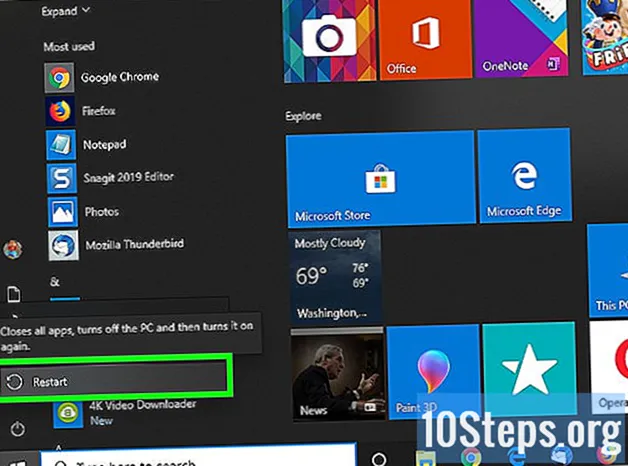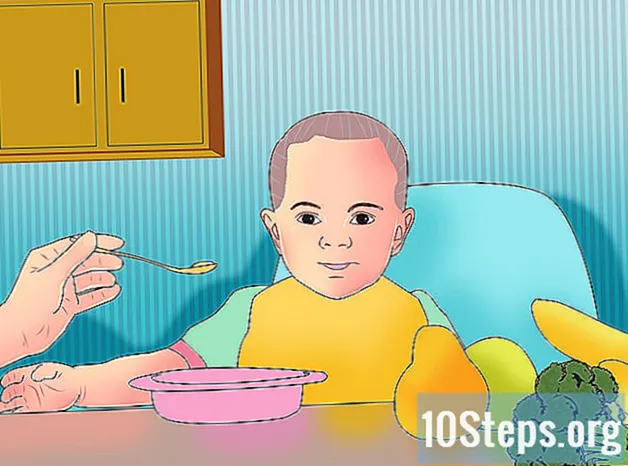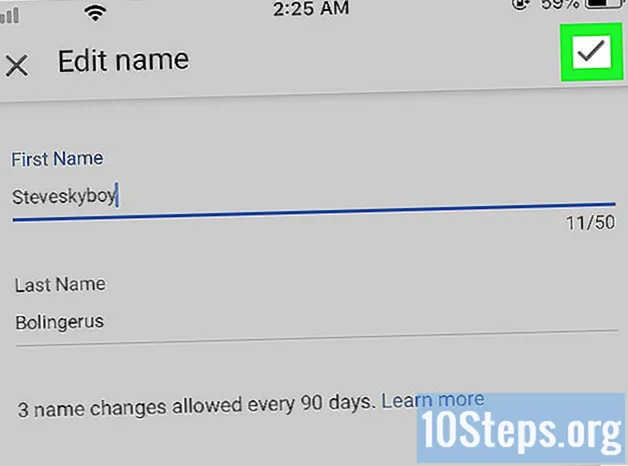Inhalt
- Stufen
- Methode 1 Benennen Sie die Untertiteldatei um
- Methode 2 Installieren Sie Software von Drittanbietern
Windows Media ist der Standard-Video- und Audio-Player, der alle Geräte integriert, die unter dem Windows-Betriebssystem ausgeführt werden. Obwohl dieses Programm mit allen grundlegenden Video- und Audioformaten besser kompatibel ist, kann das Hinzufügen externer Untertitel eine komplexe Aufgabe sein. Sie sollten die Untertiteldatei bearbeiten oder mithilfe von Software von Drittanbietern zu Windows Media Player hinzufügen.
Stufen
Methode 1 Benennen Sie die Untertiteldatei um
-

Verschieben Sie die Untertiteldatei. Legen Sie dies in den Ordner, in dem sich das Video befindet. Verschieben oder kopieren Sie die externe Untertiteldatei in den Ordner, in dem sich das Video befindet, zu dem Sie es hinzufügen möchten. -

Benenne die Untertiteldatei mit dem Namen des Videos um. Klicken Sie mit der rechten Maustaste auf den Untertitel und klicken Sie auf wieder einstellen. Geben Sie den Namen Ihres Videos ein und drücken Sie Eintrag. -

Öffnen Sie das Video mit Windows Media Player. Klicken Sie mit der rechten Maustaste auf das Video und klicken Sie auf Spielen Sie mit Windows Media Player. Sie können auch auf das Video doppelklicken, wenn Ihr Standardplayer Windows Media ist. -

Konfigurieren Sie Windows Media für die Anzeige von Untertiteln. Gehen Sie dazu in das Menü Lesen am oberen Rand des Player-Fensters und bewegen Sie den Cursor auf Texte, Bildunterschriften und Untertitel. Dann klicken Sie auf Aktivieren Sie, falls verfügbar. Schließen Sie das Windows Media Player-Fenster und starten Sie das Programm neu, damit die Untertitel im Video angezeigt werden.
Methode 2 Installieren Sie Software von Drittanbietern
-

Laden Sie DirectVobSub herunter. Dies ist eine Software Open Source populäres Microsoft Windows, das die Probleme der Nichtanzeige von Untertiteln in Windows Media Player löst.- Laden Sie DirectVobSub von der offiziellen Software-Download-Seite herunter. Das Programm ist für 32- und 64-Bit-Versionen von Windows verfügbar. Wählen Sie daher unbedingt diejenige aus, die mit Ihrem Betriebssystem kompatibel ist.
- Stellen Sie beim Herunterladen der Software auf eine beliebige Online-Plattform sicher, dass ein sicherer Scan ausgeführt wird. Auf diese Weise können Sie sicherstellen, dass die Datei nicht durch Malware oder Viren beschädigt wird.
-

Installieren Sie DirectVobSub. Doppelklicken Sie nach dem Herunterladen der Installationsdatei darauf und starten Sie den Vorgang. Nach Abschluss der Installation sollte Windows Media Player die Untertitel problemlos anzeigen. -

Benennen Sie die Erweiterung der Untertiteldatei in um .sub. Wenn Windows Media Player auch nach der Installation von DirectVobSub keine Untertitel unterstützt, müssen Sie möglicherweise die Dateierweiterung ändern. Klicken Sie mit der rechten Maustaste auf die Untertiteldatei und klicken Sie auf wieder einstellen und ändern Sie die Erweiterung srt das gibt es am ende des namens in .sub.